指定日時にGoogle スプレッドシートから情報を取得してSalesforceの行動オブジェクトを一括更新する
試してみる
■概要
Salesforceの行動オブジェクトを手作業で一括更新する際に、時間がかかったり入力ミスが発生したりすることはありませんか。特に、定期的に発生する更新作業は、担当者にとって大きな負担となりがちです。このワークフローを活用すれば、指定した日時にGoogle スプレッドシートから情報を自動で取得し、Salesforceの行動を一括更新できるため、こうした定型業務の効率化を実現します。
■このテンプレートをおすすめする方
・Salesforceの行動オブジェクトの一括更新を手作業で行っており、工数を削減したいと考えている方
・Google スプレッドシートで管理している活動内容を、定期的にSalesforceへ反映させたい方
・手作業によるデータ更新での入力ミスや反映漏れなどのヒューマンエラーを防ぎたい方
■注意事項
・Google スプレッドシートとSalesforceのそれぞれとYoomを連携してください。
・Salesforceと同じ処理を繰り返す機能はチームプラン・サクセスプランでのみご利用いただけるアプリ・機能となっております。フリープラン・ミニプランの場合は設定しているフローボットのオペレーションやデータコネクトはエラーとなりますので、ご注意ください。
・チームプランやサクセスプランなどの有料プランは、2週間の無料トライアルを行うことが可能です。無料トライアル中には制限対象のアプリを使用することができます。
Salesforceで顧客の行動履歴を管理しているものの、情報更新を一件ずつ手作業で対応しており、時間がかかってしまうことはありませんか?
また、データローダを利用する方法もありますが、設定が複雑であったりCSVファイルを用意する手間が発生したりと、手軽さに欠けると感じる方も少なくないはずです。
もし、特定のタイミングでGoogle スプレッドシートなどの情報を基にSalesforceの行動オブジェクトを自動で一括更新できる仕組みがあれば、こうした面倒な作業から解放されます。
ヒューマンエラーのリスクをなくし、より重要な顧客対応や分析業務に集中できる時間を確保できるはず!
今回ご紹介する自動化は、ノーコードで簡単に設定できて手間や時間もかからないので、ぜひ自動化を導入して作業をもっと楽にしましょう!
とにかく早く試したい方へ
Yoomには、Salesforceの行動オブジェクトを一括更新する業務フロー自動化のテンプレートが用意されています。
「まずは試してみたい!」という方は、以下のバナーをクリックして、すぐに自動化を体験してみましょう。
指定日時にGoogle スプレッドシートから情報を取得してSalesforceの行動オブジェクトを一括更新する
試してみる
■概要
Salesforceの行動オブジェクトを手作業で一括更新する際に、時間がかかったり入力ミスが発生したりすることはありませんか。特に、定期的に発生する更新作業は、担当者にとって大きな負担となりがちです。このワークフローを活用すれば、指定した日時にGoogle スプレッドシートから情報を自動で取得し、Salesforceの行動を一括更新できるため、こうした定型業務の効率化を実現します。
■このテンプレートをおすすめする方
・Salesforceの行動オブジェクトの一括更新を手作業で行っており、工数を削減したいと考えている方
・Google スプレッドシートで管理している活動内容を、定期的にSalesforceへ反映させたい方
・手作業によるデータ更新での入力ミスや反映漏れなどのヒューマンエラーを防ぎたい方
■注意事項
・Google スプレッドシートとSalesforceのそれぞれとYoomを連携してください。
・Salesforceと同じ処理を繰り返す機能はチームプラン・サクセスプランでのみご利用いただけるアプリ・機能となっております。フリープラン・ミニプランの場合は設定しているフローボットのオペレーションやデータコネクトはエラーとなりますので、ご注意ください。
・チームプランやサクセスプランなどの有料プランは、2週間の無料トライアルを行うことが可能です。無料トライアル中には制限対象のアプリを使用することができます。
Google スプレッドシートとSalesforceを連携するフローを作ってみよう
それではここから代表的な例として、指定した日時にGoogle スプレッドシートから情報を取得し、Salesforceの行動オブジェクトを一括で更新するフローを解説していきます。
ここではYoomを使用してノーコードで設定をしていくので、もしまだYoomのアカウントをお持ちでない場合はこちらの登録フォームからアカウントを発行しておきましょう。
※今回連携するアプリの公式サイト:Salesforce/Google スプレッドシート
[Yoomとは]
フローの作成方法
今回は大きく分けて以下のプロセスで作成します。
- SalesforceとGoogle スプレッドシートのマイアプリ連携
- テンプレートをコピー
- スケジュールトリガーの設定、Google スプレッドシートからのレコード取得、Salesforceのアクション設定
- トリガーをONにし、フローが起動するかを確認
指定日時にGoogle スプレッドシートから情報を取得してSalesforceの行動オブジェクトを一括更新する
試してみる
■概要
Salesforceの行動オブジェクトを手作業で一括更新する際に、時間がかかったり入力ミスが発生したりすることはありませんか。特に、定期的に発生する更新作業は、担当者にとって大きな負担となりがちです。このワークフローを活用すれば、指定した日時にGoogle スプレッドシートから情報を自動で取得し、Salesforceの行動を一括更新できるため、こうした定型業務の効率化を実現します。
■このテンプレートをおすすめする方
・Salesforceの行動オブジェクトの一括更新を手作業で行っており、工数を削減したいと考えている方
・Google スプレッドシートで管理している活動内容を、定期的にSalesforceへ反映させたい方
・手作業によるデータ更新での入力ミスや反映漏れなどのヒューマンエラーを防ぎたい方
■注意事項
・Google スプレッドシートとSalesforceのそれぞれとYoomを連携してください。
・Salesforceと同じ処理を繰り返す機能はチームプラン・サクセスプランでのみご利用いただけるアプリ・機能となっております。フリープラン・ミニプランの場合は設定しているフローボットのオペレーションやデータコネクトはエラーとなりますので、ご注意ください。
・チームプランやサクセスプランなどの有料プランは、2週間の無料トライアルを行うことが可能です。無料トライアル中には制限対象のアプリを使用することができます。
ステップ1:SalesforceとGoogle スプレッドシートをマイアプリ連携
ここでは、Yoomとそれぞれのアプリを連携して操作を行えるようにしていきます。
Salesforceのマイアプリ連携
以下の動画をご覧ください。
- Salesforceは、チームプラン・サクセスプランをご利用の方向けのアプリです。
フリープランやミニプランで使うと、フローボットのオペレーションやデータコネクトがエラーになってしまうのでご注意ください。
- 有料プラン(チームプラン・サクセスプラン)には2週間の無料トライアルがあります。
トライアル期間中なら、普段は制限されている機能も問題なくお試しいただけますので、ぜひこの機会に体験してみてくださいね。
Google スプレッドシートのマイアプリ連携
以下の動画をご覧ください。
ステップ2:テンプレートをコピーする
続いてYoomのテンプレートをコピーします。
以下バナーの「試してみる」をクリックしてください。
指定日時にGoogle スプレッドシートから情報を取得してSalesforceの行動オブジェクトを一括更新する
試してみる
■概要
Salesforceの行動オブジェクトを手作業で一括更新する際に、時間がかかったり入力ミスが発生したりすることはありませんか。特に、定期的に発生する更新作業は、担当者にとって大きな負担となりがちです。このワークフローを活用すれば、指定した日時にGoogle スプレッドシートから情報を自動で取得し、Salesforceの行動を一括更新できるため、こうした定型業務の効率化を実現します。
■このテンプレートをおすすめする方
・Salesforceの行動オブジェクトの一括更新を手作業で行っており、工数を削減したいと考えている方
・Google スプレッドシートで管理している活動内容を、定期的にSalesforceへ反映させたい方
・手作業によるデータ更新での入力ミスや反映漏れなどのヒューマンエラーを防ぎたい方
■注意事項
・Google スプレッドシートとSalesforceのそれぞれとYoomを連携してください。
・Salesforceと同じ処理を繰り返す機能はチームプラン・サクセスプランでのみご利用いただけるアプリ・機能となっております。フリープラン・ミニプランの場合は設定しているフローボットのオペレーションやデータコネクトはエラーとなりますので、ご注意ください。
・チームプランやサクセスプランなどの有料プランは、2週間の無料トライアルを行うことが可能です。無料トライアル中には制限対象のアプリを使用することができます。
以下のような画面が表示されたらテンプレートのコピーは完了です。
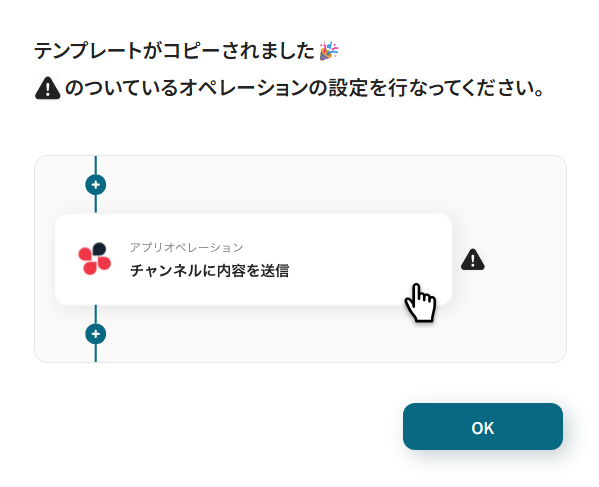
OKをクリックすると、マイプロジェクトの欄にテンプレートが追加されます。
ステップ3:スケジュールトリガーの設定
まずはテンプレートの1番上「スケジュールトリガー」を開きましょう。
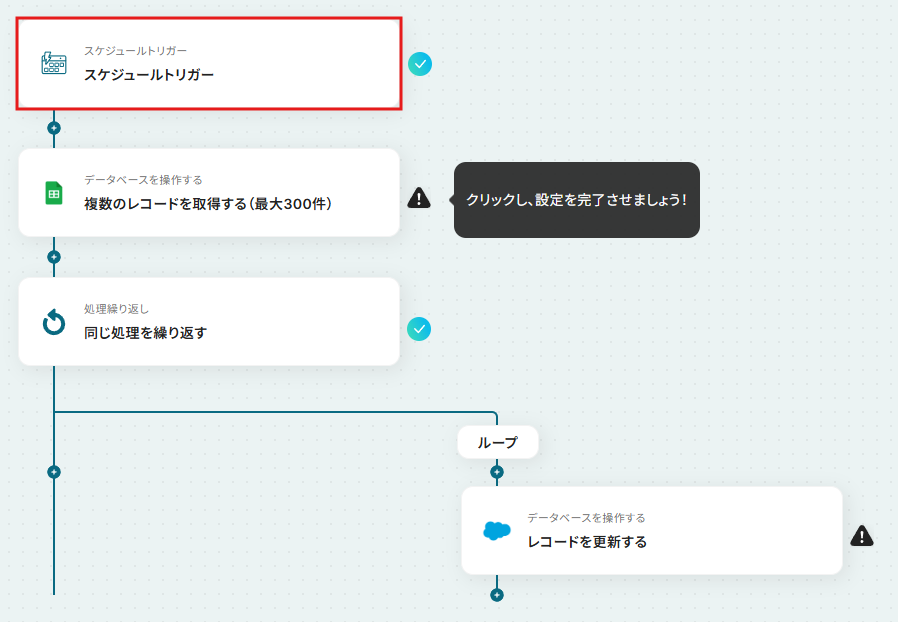
【スケジュールトリガーの条件設定】
日付設定、曜日設定、Cron設定の中から1つ選び、フローボットを起動する日時を指定してください。
入力したら「完了」をクリックします。
詳しい設定方法は下記リンクをご覧ください。
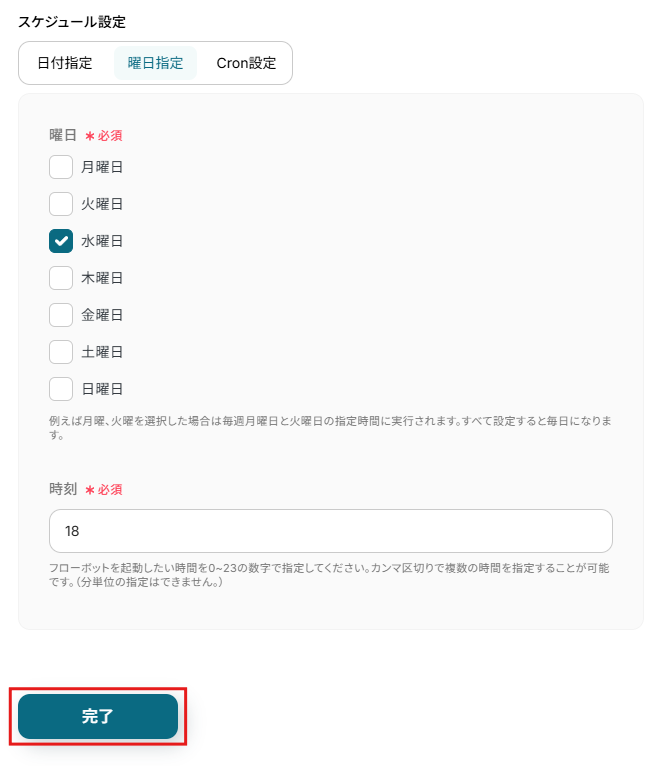
ステップ4:Google スプレッドシートからレコードを取得
テンプレートの設定をする前に、Google スプレッドシートで連携するデータを用意しておきましょう。
テスト用に新しいシートを作成し、架空のスケジュールを設定しても良いですね。
今回は「ウェビナーを定期開催しており、参加者情報をGoogle スプレッドシートで一元管理している」という設定で、以下のようにシートを作成しました。
メモ欄に当日の記録を書き込んだので、この情報をSalesforceの行動オブジェクトへ追加するフローを実施したいと思います。
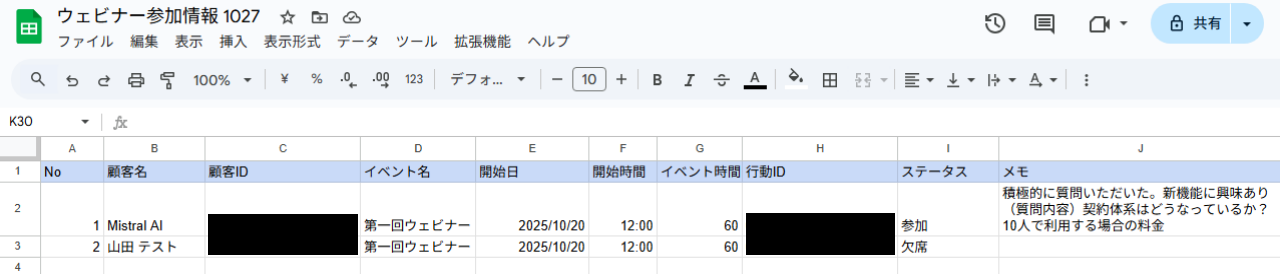
準備できたら、テンプレートの2番目「複数のレコードを取得する(最大300件)」を開きましょう。
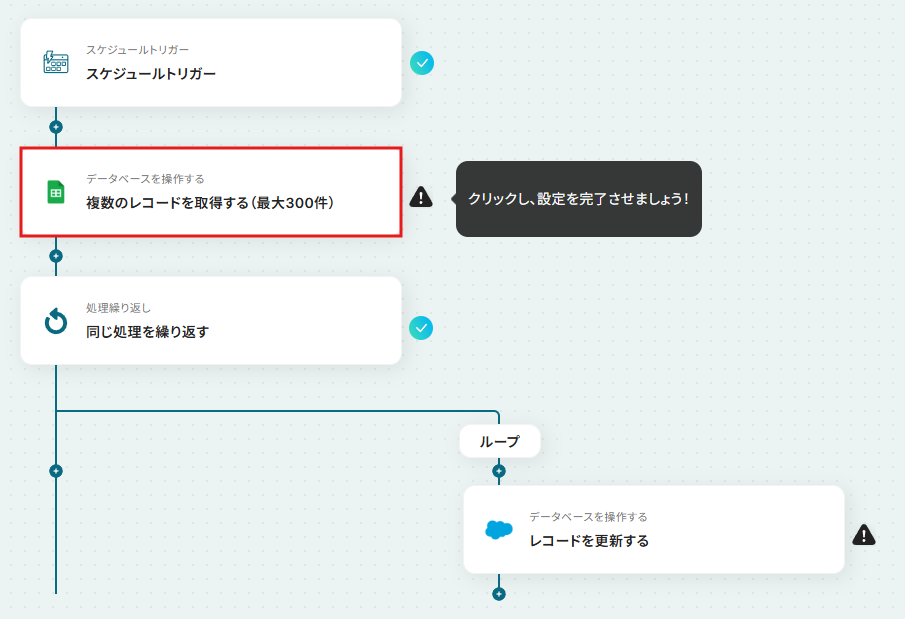
【データベースの連携】
- アクション:必要に応じて「変更」ボタンからアクションの内容の変更も可能です。
フローを変更しない場合はデフォルトのままにしておきましょう。
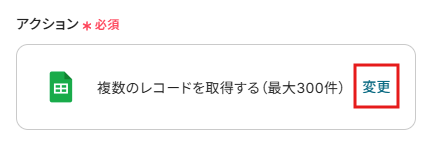
- スプレッドシートID / スプレッドシートのタブ名:入力欄をクリックすると候補が表示されるので、該当するものを選択してください。
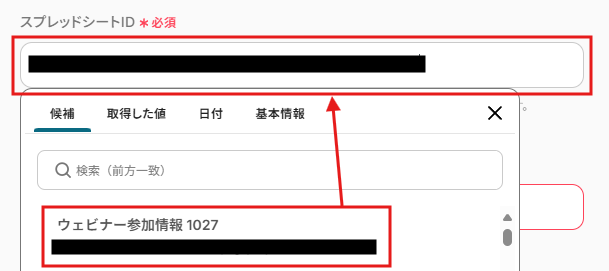
- テーブル範囲:情報を取得する範囲を指定できます。赤線のように記載しましょう。
シート全体から取得したい場合は空欄のままでも問題ありません。

設定したら「次へ」をクリックします。
【データベース操作の詳細設定】
- 取得したいレコードの条件:以下のような形で、任意の条件を指定してください。
選択肢が表示される項目は該当するものを選択し、右端の欄は手入力します。

設定したら「テスト」をクリックして実行しましょう。
テストに成功し、このような画面が表示されました。
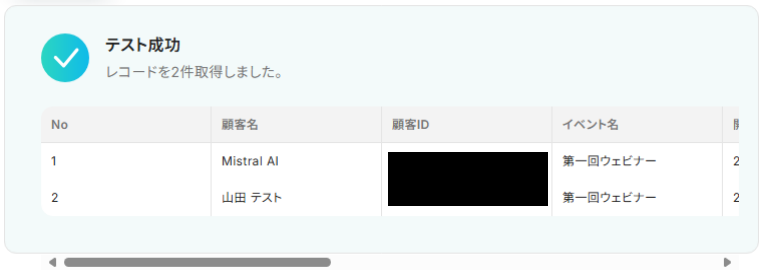
下へスクロールすると、取得した値が表示されています。
この値は以降の工程で使用します。
※「取得した値」とは
確認したら「完了」をクリックして次に進みましょう。
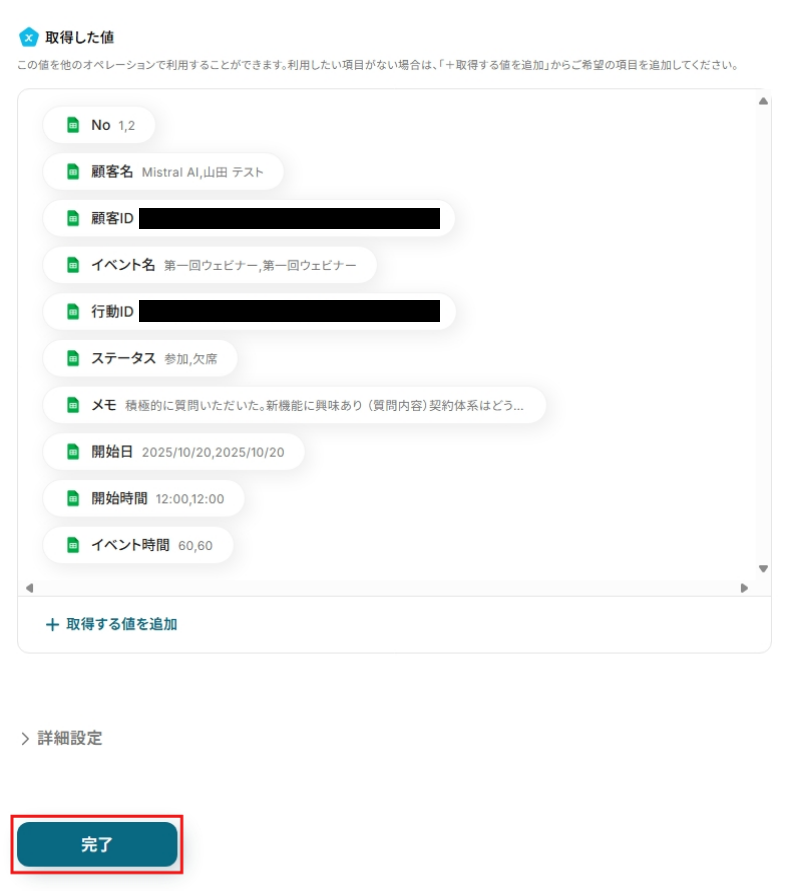
ステップ5:処置の繰り返し設定
次は、テンプレートの3番目「同じ処置を繰り返す」を開きましょう。
- 「同じ処理を繰り返す」オペレーションは、チームプランまたはサクセスプランが対象です。
フリープラン・ミニプランでは、オペレーションやデータコネクトを設定してもエラーになってしまうのでご注意ください。
ただし、2週間の無料トライアル期間中は使用可能です。

このステップは、複数のレコードを繰り返し機能を使って一件ずつ処理する設定です。
この操作によりステップ4の操作を簡略化し、各レコードの処置をまとめて行えます。
繰り返し機能について詳しく知りたい方はこちらをご覧ください。
【繰り返し対象を指定】
- オペレーション:デフォルトから変更不要です。
- 取得した値:入力欄をクリックして、繰り返し対象にしたい項目を選択しましょう。
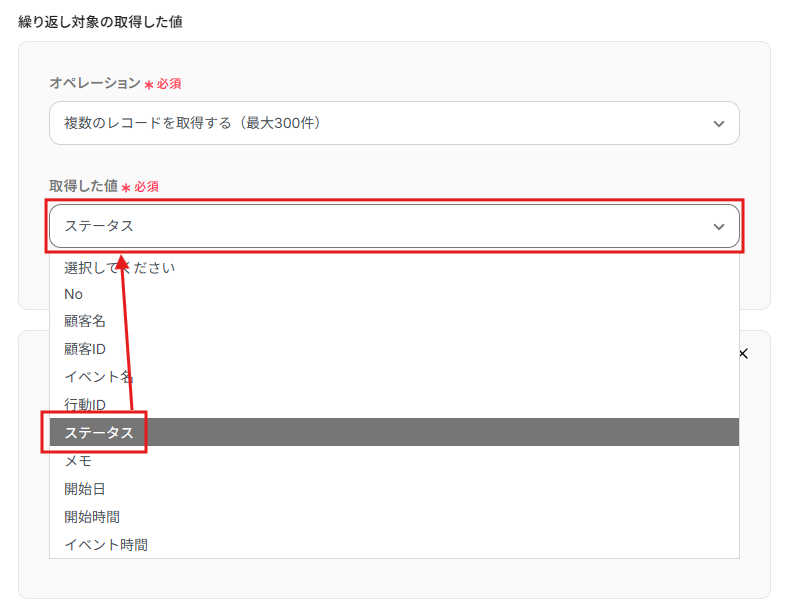
他の項目も同じように設定していきます。
枠を増やしたい場合は、「+取得した値を追加」から追加してください。
設定が終わったら「完了」をクリックして次へ進みましょう。
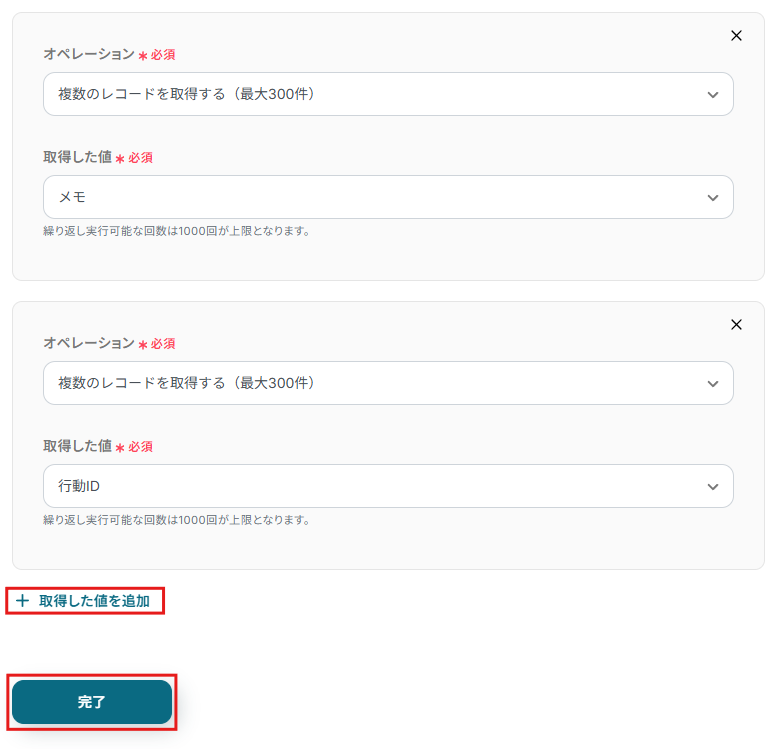
ステップ6:Salesforceのアクション設定
続いて、テンプレートの右下「レコードを更新する」を開きます。
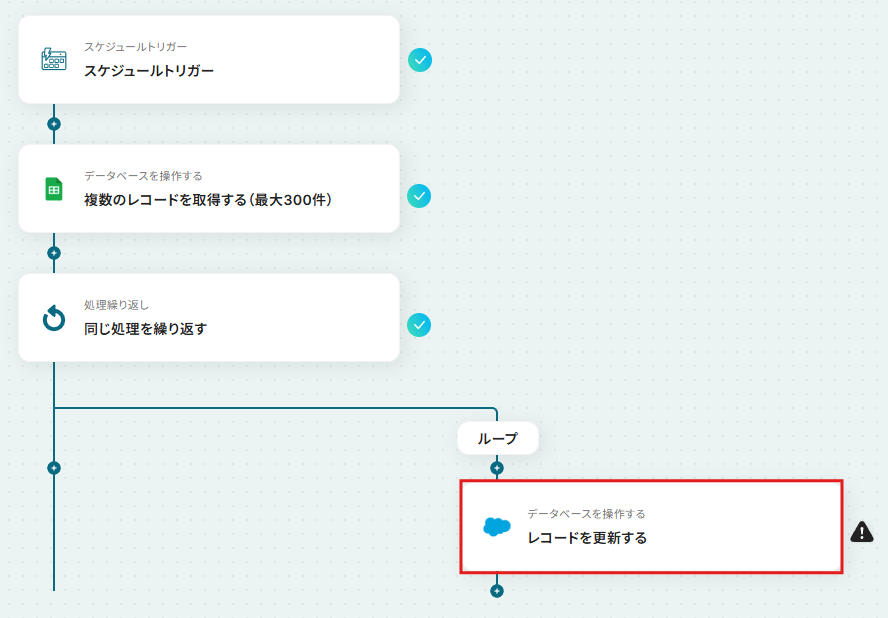
【データベースの連携】
- アクション / Salesforceと連携するアカウント情報:デフォルトから変更不要です。
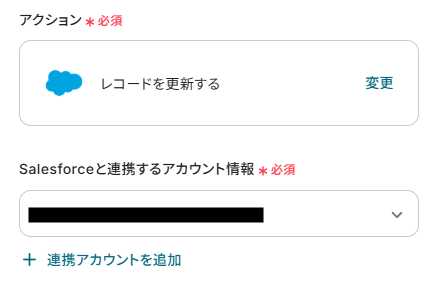
- マイドメインURL / オブジェクトのAPI参照名:赤枠内の指示に従って記載してください。
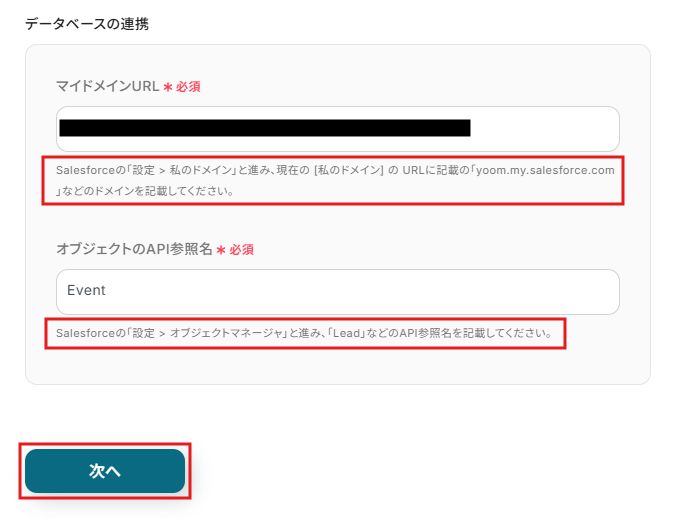
設定したら「次へ」をクリックしましょう。
【データベース操作の詳細設定】
- 更新したいレコードの条件:取得した情報を通知するレコードを以下のように指定します。
「+トリガー条件を追加」から枠を増やすことも可能です。
※データベースを操作するオペレーションで、レコード追加や更新を行う際は、Salesforceの入力形式に沿って設定してください。
例えば、Salesforceの入力形式が選択式であったり英語入力のみである場合、選択肢にない値や設定と違う言語で入力した値はエラーとなるのでご注意ください。
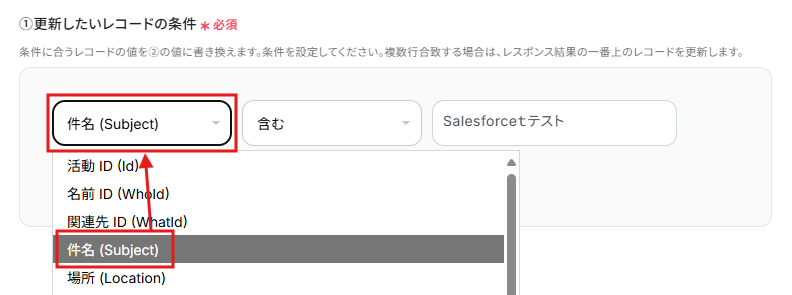
- 更新後のレコードの値:レコードに追加したい情報を、前の工程で取得した値から選択してください。
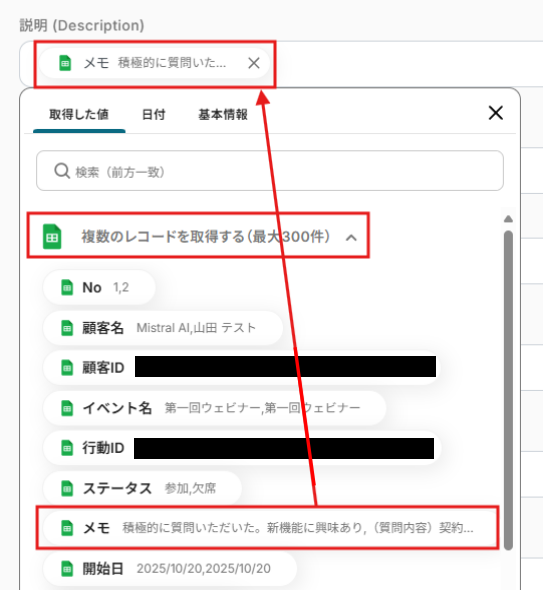
設定したらテストを行い、以下のような画面が表示されたら成功です。

Salesforceを確認してみましょう。
あらかじめ登録していた行動オブジェクトが以下です。
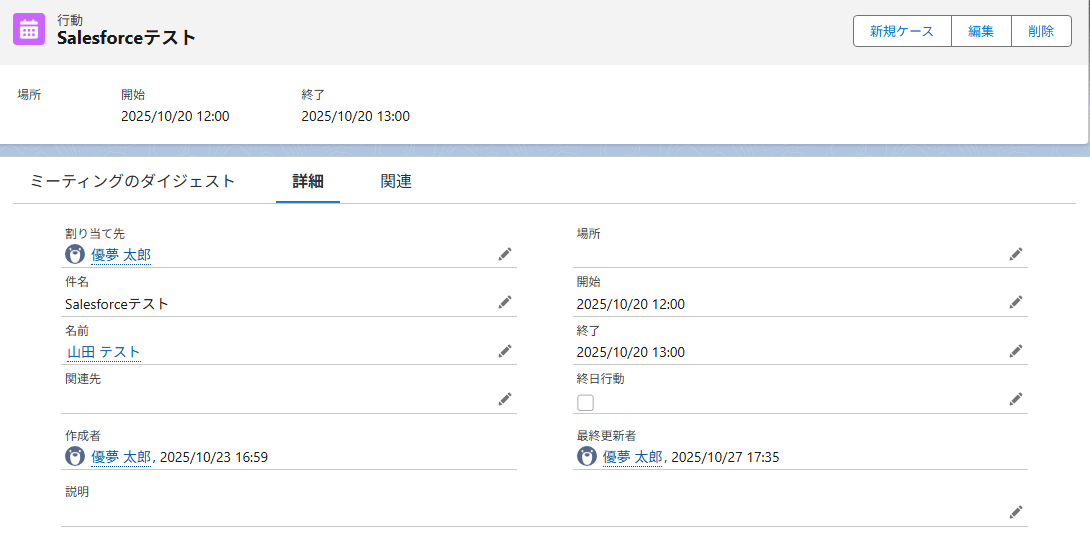
対して、テスト実行後の画面が以下です。
設定通り説明欄にメモが追加されました!
このような形で、更新の対象となる複数のオブジェクトが一括で更新されます。
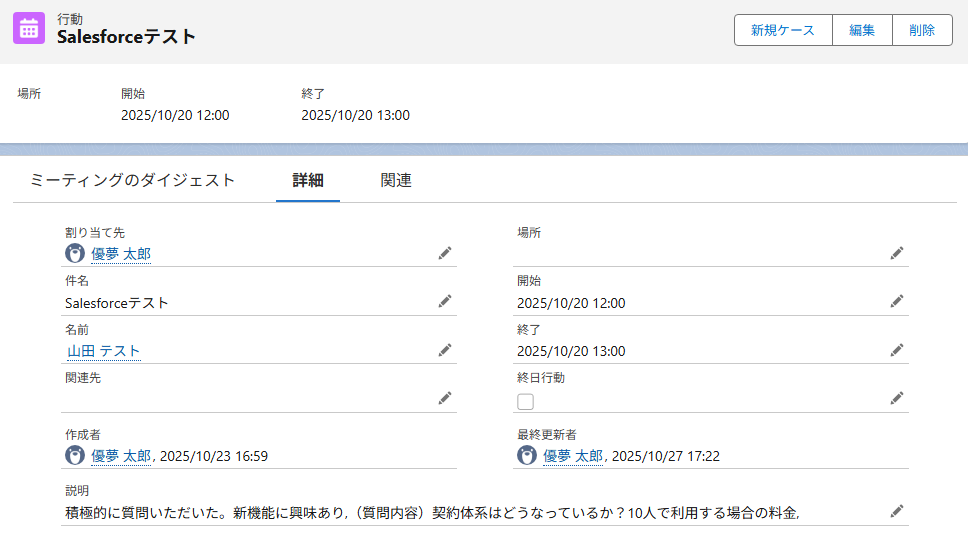
ここまで確認したらYoomの画面へ戻り、「完了」をクリックします。
ステップ7:トリガーをONにし、フローが起動するかを確認
これですべての設定が完了しました!
以下の画面が表示されたらトリガーをONにして、フローボットが正常に起動するか確認しましょう。
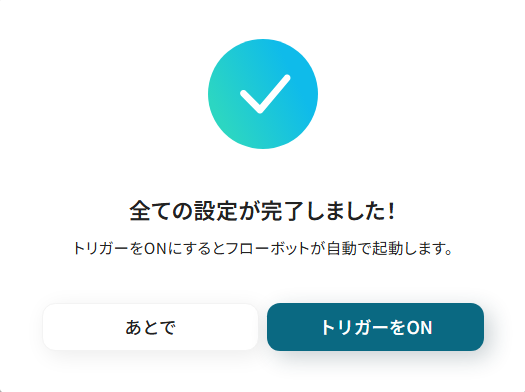
Salesforceを使ったその他の自動化例
今回ご紹介した連携以外でも、SalesforceのAPIを活用してさまざまな業務を自動化することが可能です。
例えば、フォーム送信や広告登録をトリガーにリードをSalesforceへ追加し、登録完了後にはSlack通知やMicrosoft Teamsアラートを送信。
取引先登録時にはGoogle Driveフォルダも自動生成されるため、データ整理の手間も減少します。営業・管理部門の業務効率化にぴったりの仕組みです。
Jotformで送信された回答内容をSalesforceに連携する
試してみる
■注意事項
・Jotform、SalesforceのそれぞれとYoomを連携してください。
Apolloで登録されたコンタクト情報をSalesforceに追加する
試してみる
Apolloで登録されたコンタクト情報をSalesforceに追加するフローです。
Calendlyで予定が登録されたら、Salesforceのリードに自動登録する
試してみる
Salesforceのリード詳細ページからOutlookで定型メールを送信
試してみる
Salesforceのリード詳細ページから、Outlookで定型メールを送信します。メールの文面などは任意の値に変更してご利用ください。
Meta広告(Facebook)でリード情報が登録されたら、Salesforceにも追加する
試してみる
■概要
Meta広告(Facebook)でリード情報が登録されたら、Salesforceにもリードオブジェクトのレコードを作成するフローです。
■このテンプレートをおすすめする方
1.Meta広告(Facebook)運用担当者
・Meta広告(Facebook)から獲得したリード情報をSalesforceに手動で入力する手間を省きたい方
・リード情報の入力ミスを減らしたい方・Meta広告(Facebook)とSalesforceのリード情報を自動で同期させたい方
2.営業担当者
・Meta広告(Facebook)から獲得したリード情報に対してSalesforce上で迅速に対応したい方
・Salesforceでリードの進捗状況を一元管理したい方
■注意事項
・Meta広告(Facebook)、SalesforceのそれぞれとYoomを連携してください。
・Salesforceはチームプラン・サクセスプランでのみご利用いただけるアプリとなっております。フリープラン・ミニプランの場合は設定しているフローボットのオペレーションやデータコネクトはエラーとなりますので、ご注意ください。
・チームプランやサクセスプランなどの有料プランは、2週間の無料トライアルを行うことが可能です。無料トライアル中には制限対象のアプリを使用することができます。
Salesforceに新規リードが登録されたら、kintoneに登録する
試してみる
■概要
Salesforceに新しいリードが登録されるたびに、kintoneにも手作業で情報を転記するのは手間がかかりませんか?
二重入力の手間や、転記ミスなどのヒューマンエラーは、避けたい業務課題の一つです。
このワークフローを活用すれば、Salesforceに新規リードが登録されると、自動でkintoneにレコードが追加されるため、こうしたデータ連携の課題をスムーズに解消できます。
■このテンプレートをおすすめする方
・Salesforceとkintoneを併用し、リード情報の手入力に手間を感じている方
・データ入力のミスや漏れを防ぎ、リード管理の精度を高めたい営業担当者の方
・SaaS間のデータ連携を自動化し、営業プロセスの効率化を目指すマネージャーの方
■注意事項
・Salesforce、KintoneのそれぞれとYoomを連携してください。
・Salesforceはチームプラン・サクセスプランでのみご利用いただけるアプリとなっております。フリープラン・ミニプランの場合は設定しているフローボットのオペレーションやデータコネクトはエラーとなりますので、ご注意ください。
・チームプランやサクセスプランなどの有料プランは、2週間の無料トライアルを行うことが可能です。無料トライアル中には制限対象のアプリを使用することができます。
・トリガーは5分、10分、15分、30分、60分の間隔で起動間隔を選択できます。
・プランによって最短の起動間隔が異なりますので、ご注意ください。
Salesforceで商談情報が更新されたらMicrosoft Teamsに通知する
試してみる
SalesforceとTeamsを連携し、Salesforceの商談情報が更新されたらMicrosoft Teamsに通知します。Microsoft Teamsの通知内容などを自由に変更してご利用ください。
Salesforceに取引先が登録されたらDropboxにフォルダを作成する
試してみる
Salesforceの取引先オブジェクトにレコードが登録されたら、自動的にDropboxにフォルダを作成し、フォルダのURLをSalesforceに追加するフローです。
Salesforceに新規リードが登録されたらSlackに通知
試してみる
Salesforceに新規リードが登録されたことを検知し、指定のSlackチャンネルに通知します。
Tallyで回答が送信されたら、Salesforceにレコードを追加する
試してみる
■概要
Tallyのフォームで集めたお問い合わせやイベント申込情報を、手作業でSalesforceに転記していませんか?この作業は時間がかかるだけでなく、入力ミスや対応の遅れにつながることもあります。このワークフローを活用すれば、Tallyでフォームが送信されたタイミングで、Salesforceに自動でレコードが追加されるため、こうした課題を解消し、顧客情報管理を効率化します。
■このテンプレートをおすすめする方
・Tallyで集めた情報をSalesforceに手作業で入力しているマーケティングや営業担当者の方
・フォームからのリード情報を迅速にSalesforceに反映させたいと考えている方
・手作業によるデータ入力のミスをなくし、情報の正確性を高めたいと考えている方
■注意事項
・Tally、SalesforceのそれぞれとYoomを連携してください。
・Salesforceはチームプラン・サクセスプランでのみご利用いただけるアプリとなっております。フリープラン・ミニプランの場合は設定しているフローボットのオペレーションやデータコネクトはエラーとなりますので、ご注意ください。
・チームプランやサクセスプランなどの有料プランは、2週間の無料トライアルを行うことが可能です。無料トライアル中には制限対象のアプリを使用することができます。
・データベースを操作するオペレーションで、レコード追加や更新を行う際は、Salesforceの入力形式に沿って設定を行ってください。例えば、Salesforceの入力形式が選択式かつ英語入力の場合、選択肢に存在しない値や異なる言語で入力した値はエラーとなりますのでご注意ください。
まとめ
Salesforceの行動オブジェクトの一括更新を自動化することで、これまで手作業で行っていた更新作業や、データローダを使った煩雑な処理の手間を削減できます。
これにより、担当者は面倒なデータメンテナンス業務から解放され、本来注力すべき顧客とのコミュニケーションや営業戦略の立案といったコア業務に集中できる環境が整うでしょう!
今回ご紹介したような業務自動化を実現できるノーコードツール「Yoom」を使えば、プログラミングの知識がない方でも、直感的な操作で簡単に業務フローを構築可能です。
もし自動化に少しでも興味を持っていただけたなら、ぜひこちらから無料登録して、Yoomによる業務効率化を体験してみてください!
よくあるご質問
Q:更新対象のレコードが見つからない場合はどうなりますか?
A:レコードが見つからない場合などフローボットがエラーになった場合、Yoomに登録する際に設定したメールアドレスに通知が送られます。
通知先は、メールの他にSlackやChatworkも設定できます。
通知メールにはエラーの詳細が記載されているので、まずは通知内容を確認しましょう。
ヘルプページで解決しない場合は、サポート窓口もご利用いただけます。
Q:複数の条件に合致した場合のみ更新することは可能ですか?
A:ステップ4でGoogle スプレッドシートのレコードを取得する際、「+トリガー条件を追加」からトリガー設定を複数設定できます。
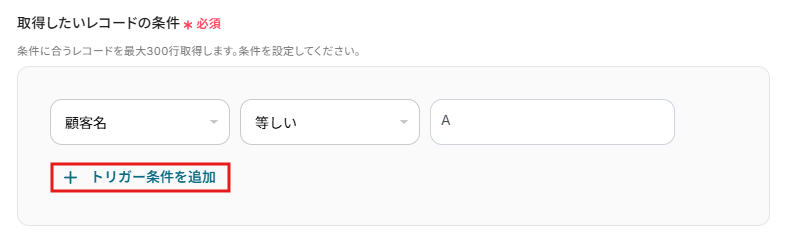
その際、以下のようにさまざまな設定ができるようになっているので、組み合わせてご利用ください。
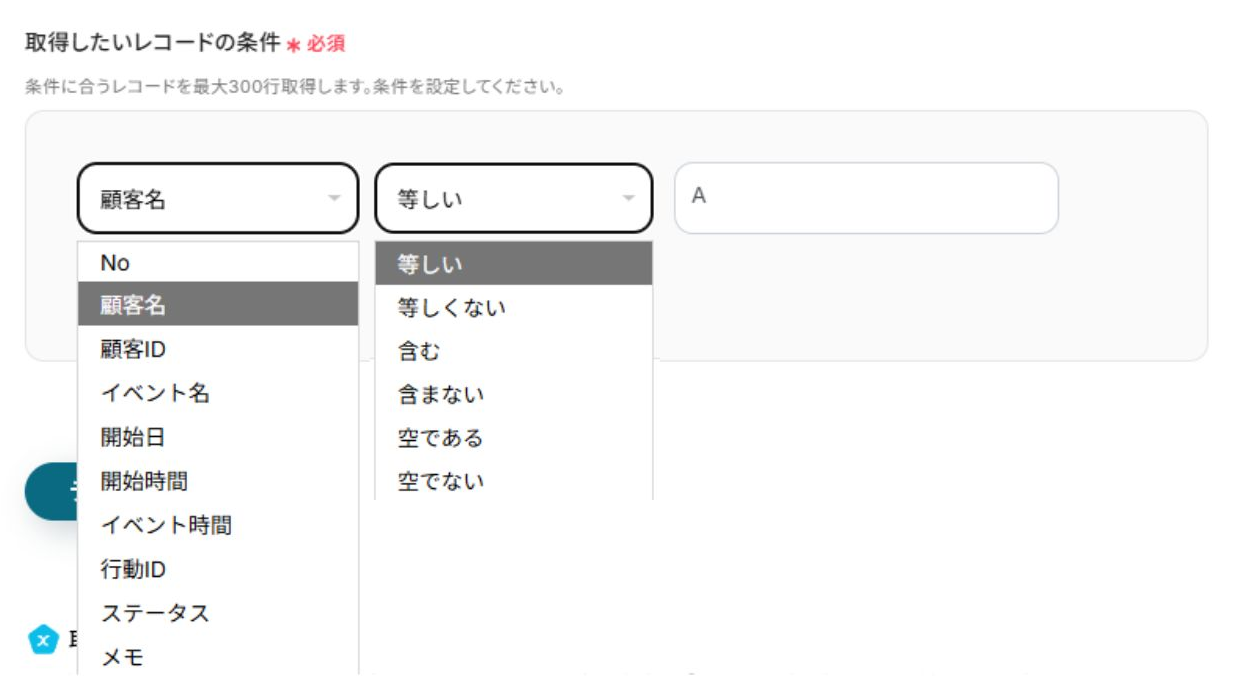
Q:間違って一括更新した場合、元に戻す方法はありますか?
A:Yoomのフローボットで自動的に行われたアクションを元に戻す「取り消し」や「復元」機能は、基本的には提供されていません。
操作ミスや不要なアクションを防ぐため、実行前に十分なテストを行うことを推奨します。
ただ、利用するアプリやサービスによっては元に戻す機能が用意されている場合があるので、そちらも一度確認してみてください。
Salesforceのレコードに関しては、15日以内であればゴミ箱から復旧可能です。


.jpg)
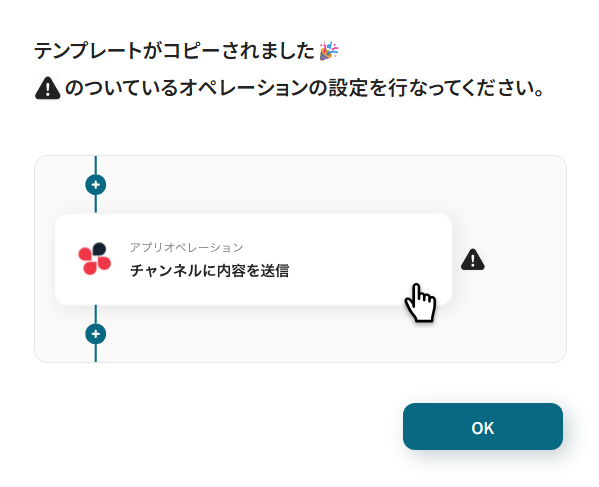
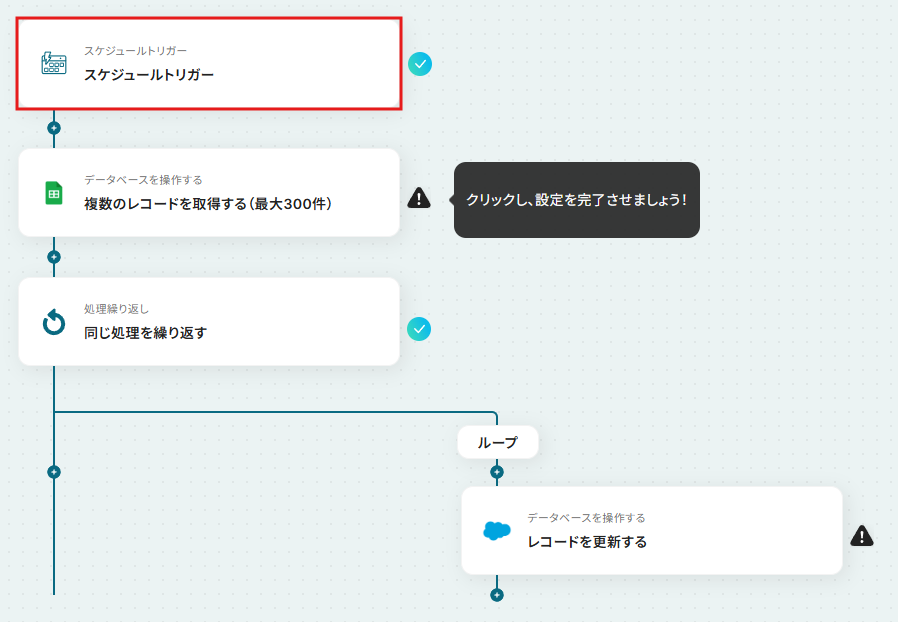
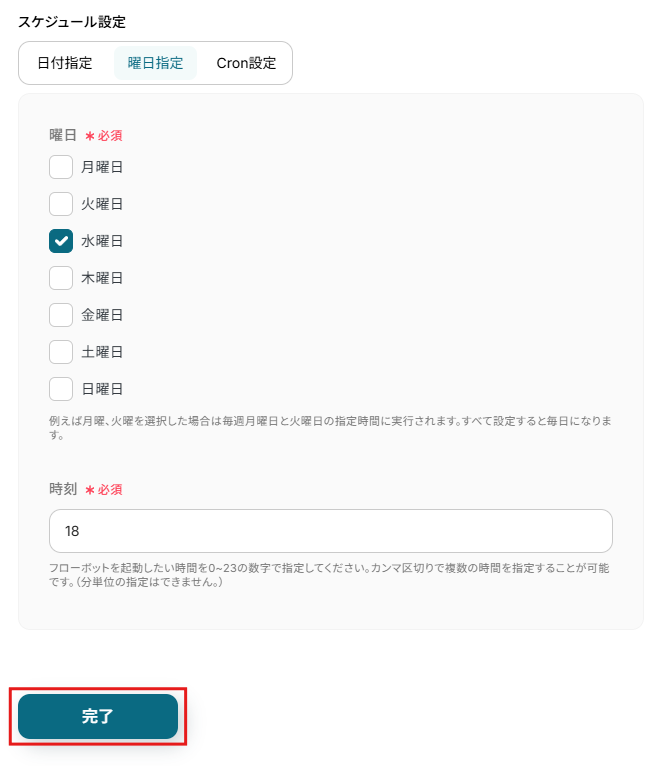
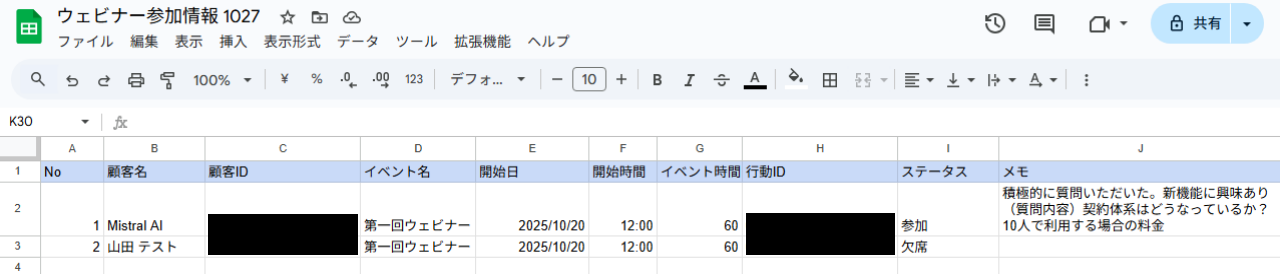
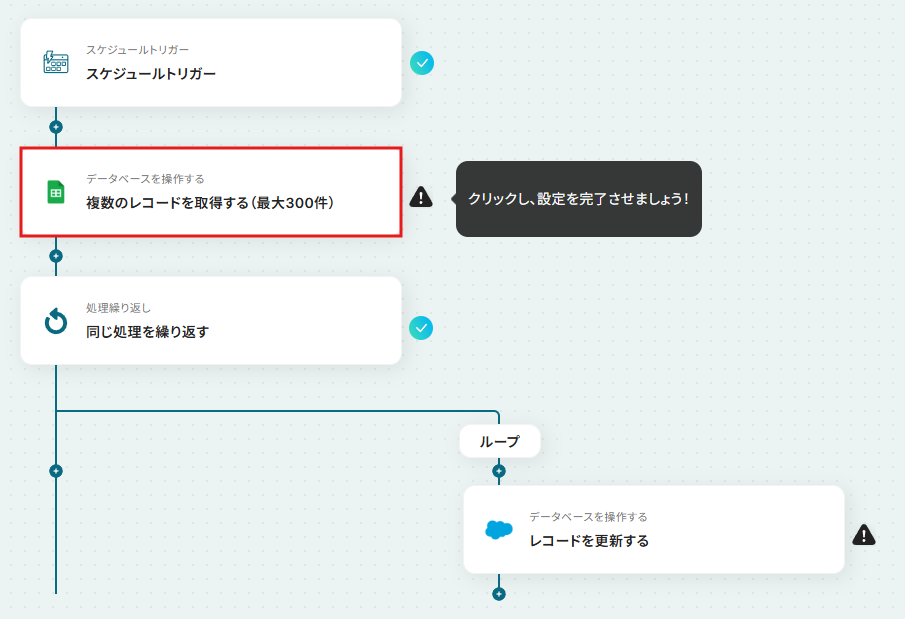
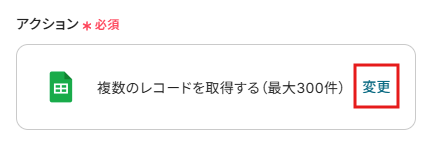
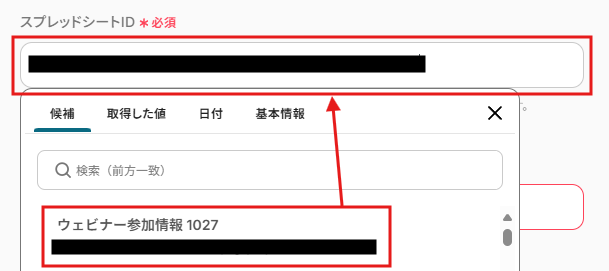


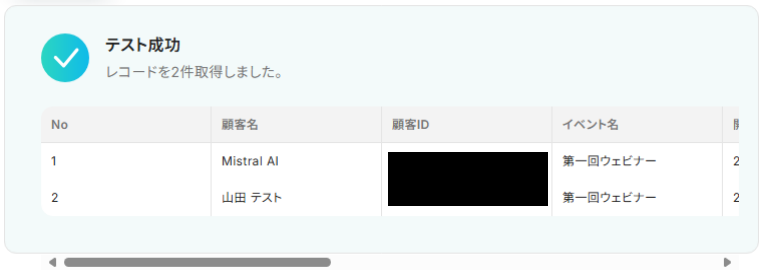
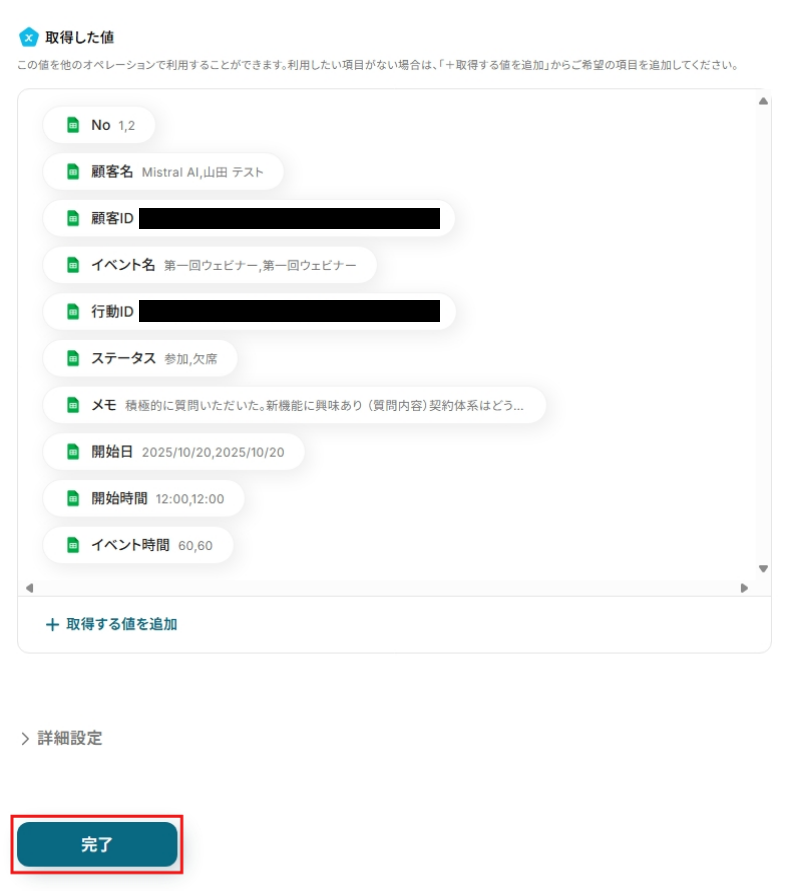

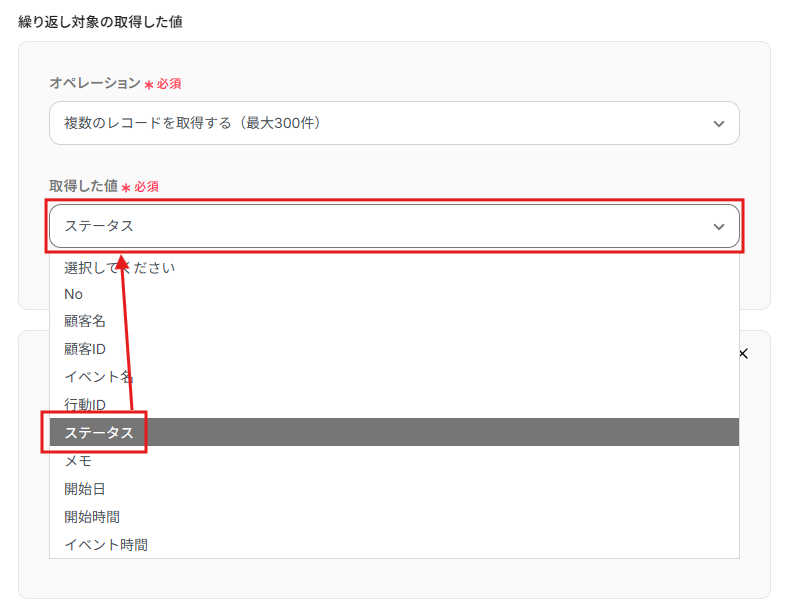
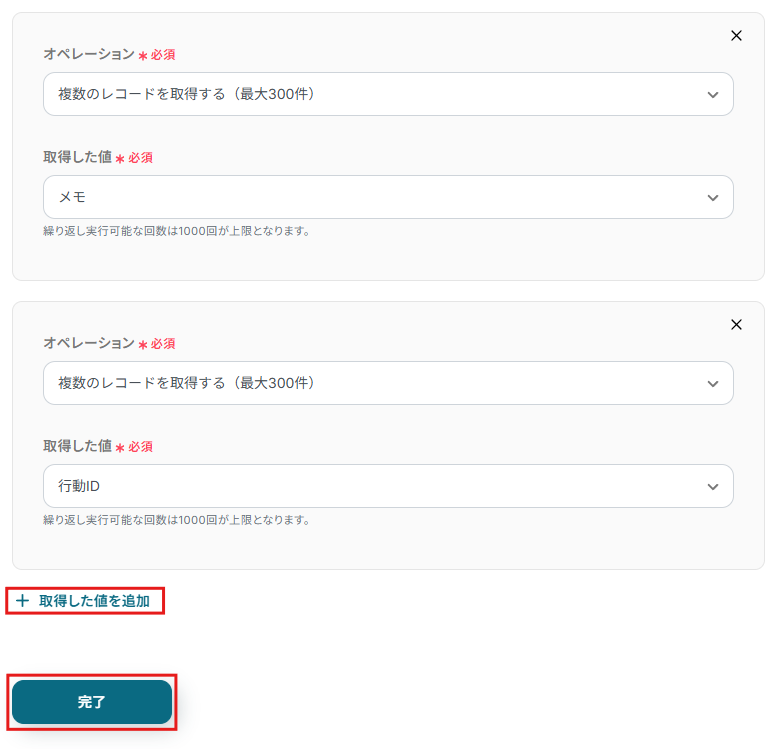
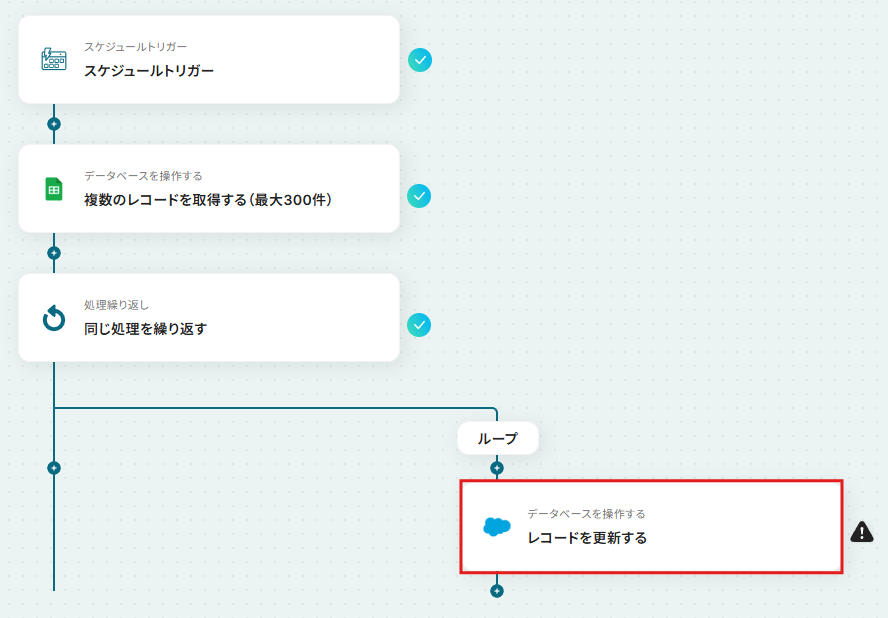
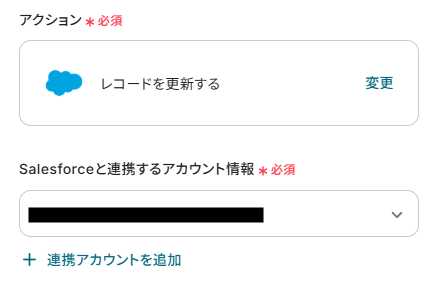
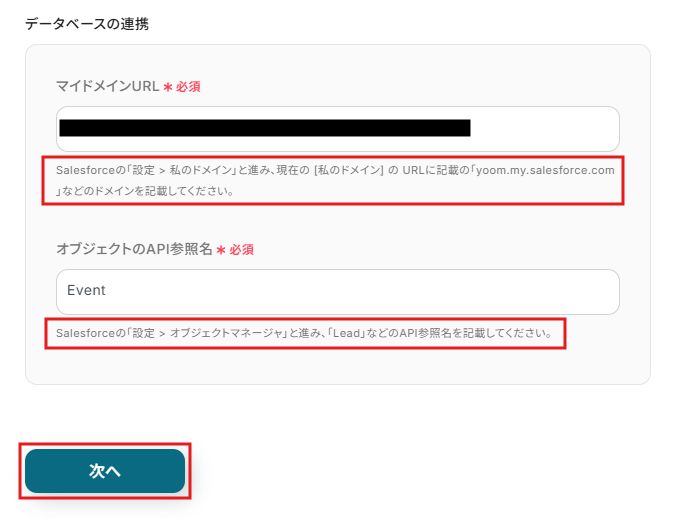
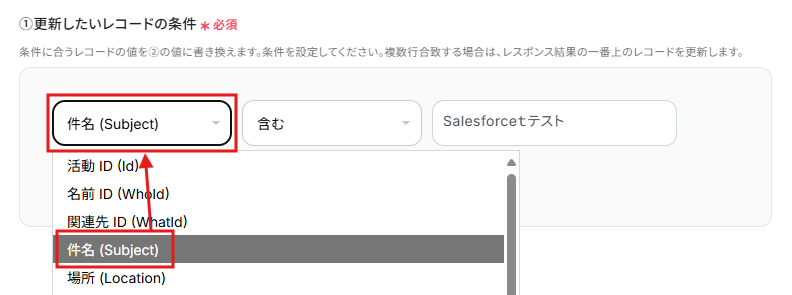
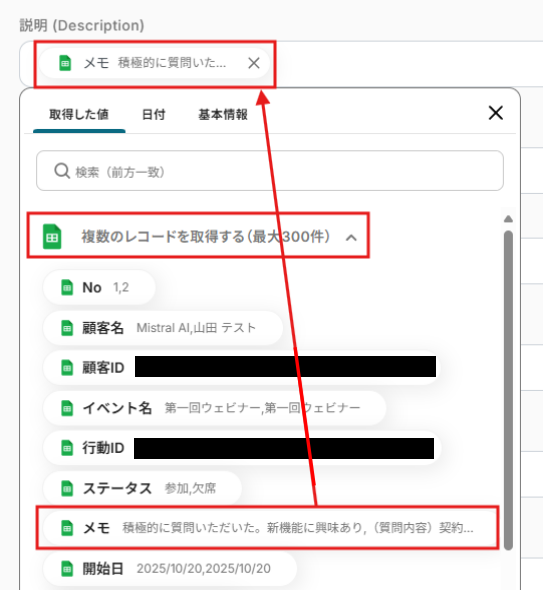

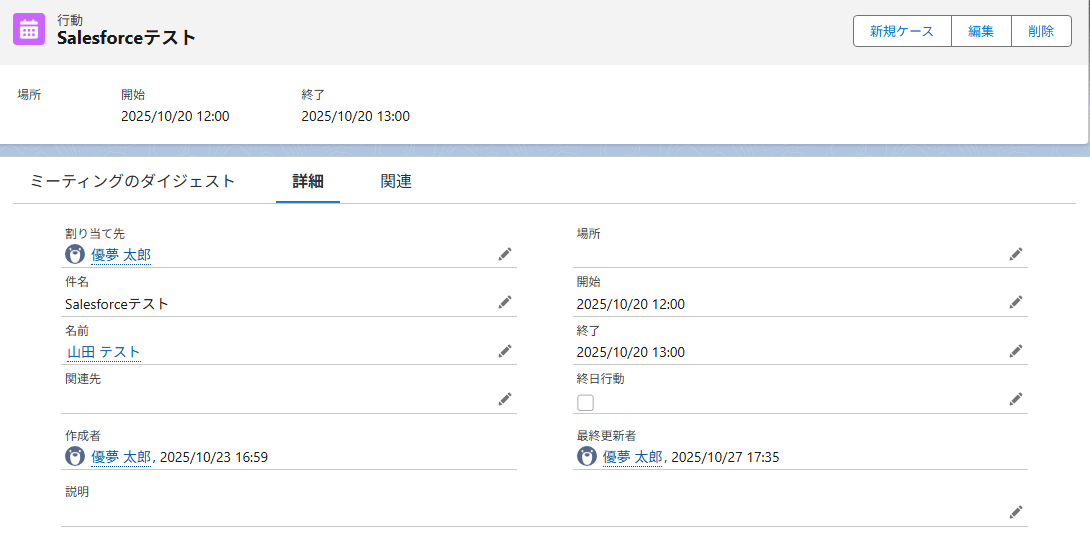
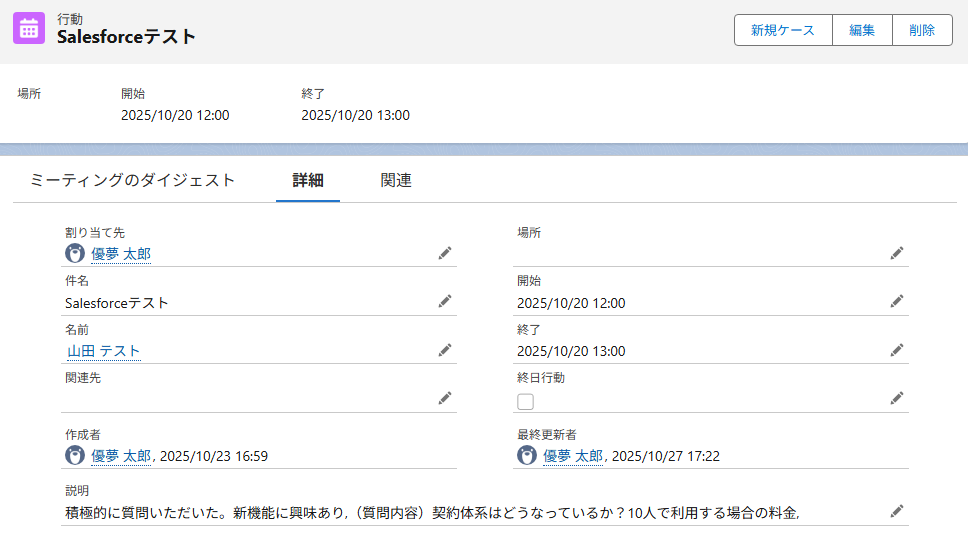
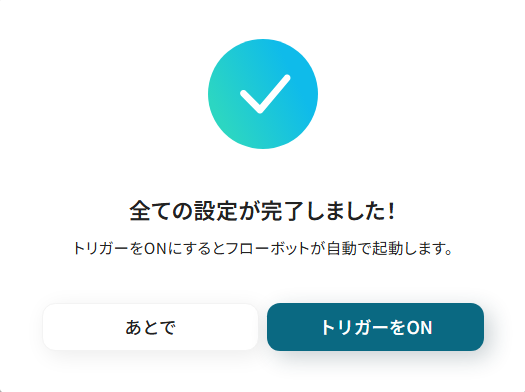
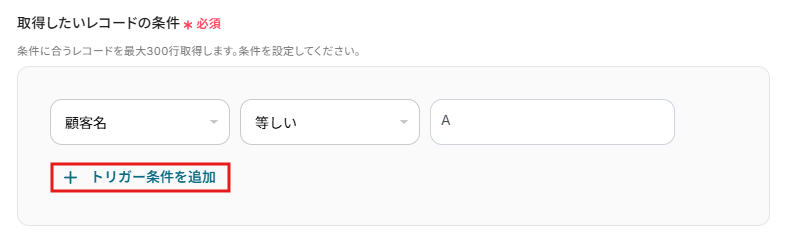
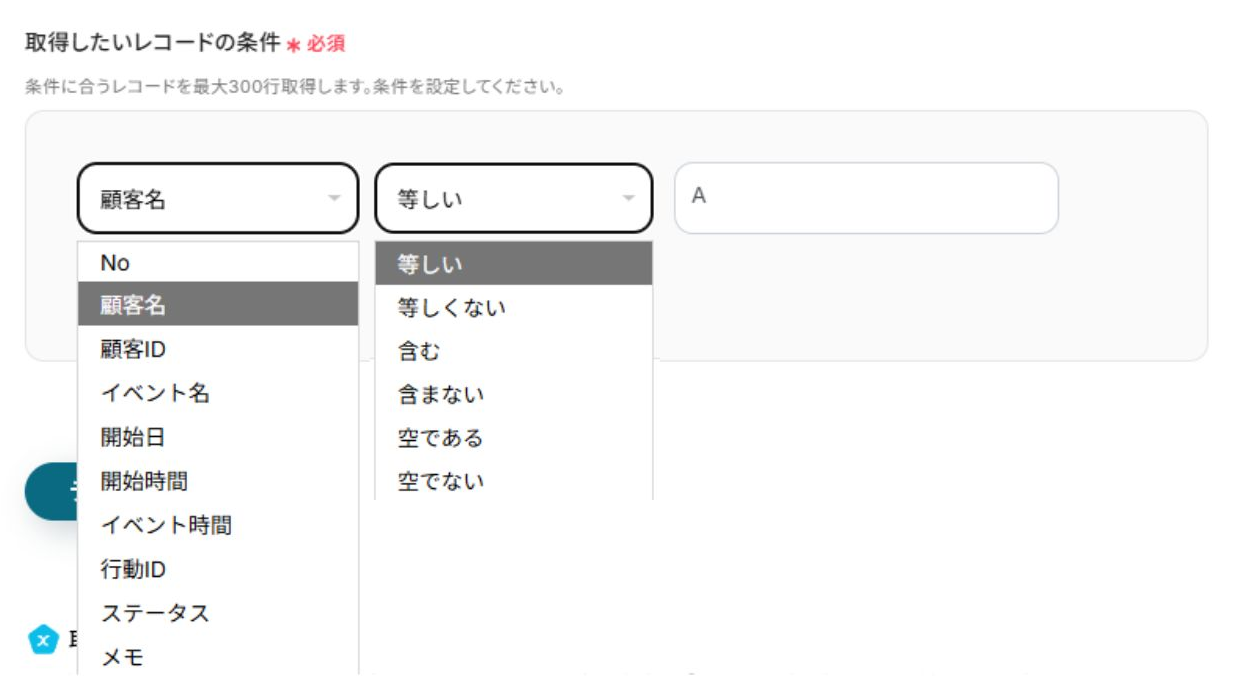
.jpg)